5G не працює на iPhone: ось виправлення
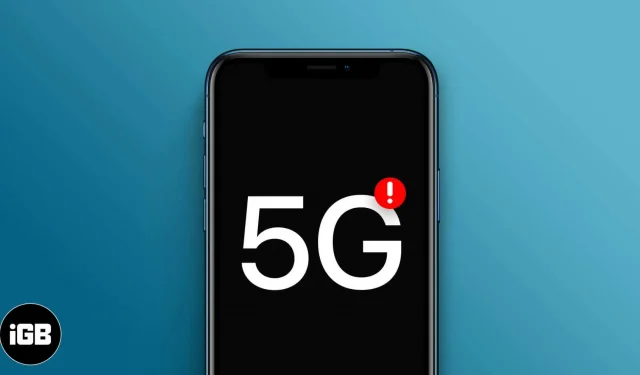
Apple відкрила нову еру смартфонів ще в 2020 році, коли випустила свою першу лінійку смартфонів 5G. 5G є найшвидшою технологією бездротової мережі у світі.
Усі моделі iPhone 12 і новіші підтримують 5G. Є кілька причин, чому ви не можете використовувати 5G на своєму iPhone з підтримкою 5G, як-от проблема з оператором або самою SIM-картою.
Нижче наведено докладний посібник із типових проблем і можливих рішень, якщо 5G не працює на вашому iPhone.
Поширені проблеми, через які 5G не відображається на iPhone
Щоб користуватися мережами 5G, вам потрібно:
- iPhone 12 або новішої версії
- Оператор 5G
- План 5G
Будь-який із наведених нижче факторів може бути причиною того, що ви не можете використовувати 5G на своєму пристрої.
Проблеми з перевізником
Не всі оператори підтримують 5G, тому краще зв’язатися зі своїм оператором, щоб дізнатися, чи підтримує він підключення 5G. Деякі оператори можуть включити зв’язок 5G у свій план, тоді як інші можуть стягувати додаткові кілька доларів на місяць. Якщо так, можливо, вам знадобиться внести деякі зміни або оновлення до наявного плану.
Якщо проблема не в тарифному плані, можливо, у вашому місцезнаходження. Хоча операторів 4G і LTE можна знайти на кожному розі, 5G ще доступний не скрізь. Не кажучи вже про те, що існують різні діапазони 5G, які пропонують різні швидкості.
Найкраще перевірити, чи є у вашому регіоні покриття мережі 5G. Щоб перевірити, ви можете поглянути на карти покриття цих основних перевізників:
Крім того, ось повний список операторів 5G у всьому світі .
Багато операторів по всьому світу підтримують роумінг 5G. Однак існує ймовірність того, що ви відвідуєте область, яка не підтримує це. У таких випадках ви все ще можете отримувати стільникові дані через мережі 4G або LTE.
Примітка. Якщо вам цікаво, чому ви не можете використовувати високочастотні мережі 5G, такі як 5G+, 5GUW і 5GUC, вони підтримуються лише в США та можуть використовуватися, лише якщо ви використовуєте iPhone, придбаний у США.
Несумісність SIM-карти
Ваша SIM-карта має бути готова до 5G, якщо ви придбали пристрій у свого оператора або Apple з активацією оператора. Однак у вас можуть виникнути проблеми, якщо ви купуєте модель без SIM-карти та використовуєте старішу SIM-картку, яка, ймовірно, не оптимізована для 5G.
Відмінним варіантом є SIM-карта T-Mobile 5G , яка дозволить вам насолоджуватися найвищими швидкостями.
Ви також можете зіткнутися з цією проблемою, якщо використовуєте модель із подвійною SIM-картою під керуванням iOS 14.4 або ранішої версії. Якщо ввімкнено дві SIM-картки, просто переконайтеся, що на вашому iPhone встановлено iOS 14.5 або новішої версії. Рекомендується оновити телефон до iOS 16.
Ще раз перевірте, чи працює 5G.
Підключення 5G має бути ввімкнено на вашому iPhone одразу після виходу з коробки. Якщо ви не бачите значка 5G у рядку стану, ось як ви можете перевірити, чи його ввімкнено:
- Відкрийте налаштування.
- Виберіть Стільниковий зв’язок → Параметри стільникового зв’язку. Перевірте, чи бачите ви на екрані опцію 5G.
Ось як увімкнути 5G на iPhone, якщо його щойно вимкнули.
7 найкращих виправлень для iPhone 5G не працює
Тепер, коли ви знаєте типові проблеми, через які 5G не працює на iPhone, ось 7 швидких виправлень, які ви повинні спробувати.
1. Увімкніть / вимкніть режим польоту
Якщо ви двічі перевірили свій iPhone і не бачите 5G на екрані, Apple радить вам увімкнути режим польоту, а потім вимкнути його. Ви повинні побачити цей екран. Якщо ні, зателефонуйте своєму оператору та запитайте, чи підтримує ваш план 5G.
2. Вимкніть подвійну лінію SIM.
Якщо ваш пристрій працює під управлінням iOS 14.4 або ранішої версії, ви не можете використовувати 4G LTE, використовуючи дві SIM-карти, навіть якщо обидві ваші SIM-карти готові до 5G. Вам потрібно вимкнути Dual SIM, вимкнувши одну лінію, щоб мати можливість використовувати 5G на іншій.
Щоб вимкнути один із ваших рядків:
- Перейдіть до Налаштування → Стільниковий зв’язок.
- Виберіть лінію, яку потрібно вимкнути. Вимкніть опцію «Увімкнути цей рядок».
- Натисніть OK.
Але якщо ваш пристрій працює під керуванням iOS 14.5 або новішої версії, тепер ви можете використовувати 5G у режимі двох SIM-карт на своєму iPhone з двома SIM-картами.
Чи знаєте ви, що подвійна SIM-карта також працює на Apple Watch? Прочитайте вичерпну статтю, яку ми написали про це, якщо ви хочете використовувати кілька операторів на Apple Watch.
3. Вийміть і знову вставте SIM-карту.
Ще один спосіб швидко скинути з’єднання SIM-картки – видалити та знову вставити її на своєму пристрої.
- Вимкніть пристрій.
- Знайдіть лоток для SIM-карти.
- Використовуйте інструмент для виймання SIM-карти, щоб відкрити лоток.
- Вийміть SIM-карту та вставте її знову.
Ви також повинні перевірити та встановити будь-які нові оновлення налаштувань оператора. Просто підключіть пристрій до Wi-Fi або стільникової мережі та виконайте такі дії:
- Натисніть «Налаштування»→ «Загальні»→ «Про програму».
- Якщо ви бачите опцію оновлення налаштувань оператора, виберіть її.
4. Вимкніть режим низького енергоспоживання.
Режим енергозбереження зменшує енергоспоживання iPhone, щоб подовжити термін служби акумулятора. У режимі енергозбереження ваш iPhone вимикає 5G, за винятком потокового відео та завантаження великих файлів.
Тому обов’язково перевірте, чи ваш iPhone знаходиться в режимі низького енергоспоживання. Вимкніть його, якщо ви хочете використовувати мобільні дані 5G на своєму пристрої.
Утримання телефону в режимі низького енергоспоживання може бути корисним, якщо ви перебуваєте на вулиці без джерела живлення поблизу. Ви також можете ввімкнути режим енергозбереження на невизначений термін за допомогою цього хака.
5. Оновіть iOS
Ця порада завжди входить до багатьох списків усунення несправностей, і це не дарма. Оновлення ОС містять виправлення помилок та інші оновлення налаштувань, які вирішують багато проблем iPhone.
6. Скинути налаштування мережі
Якщо ви все ще не можете змусити 5G працювати на вашому пристрої, можливо, проблема не в операторі. Отже, ви можете скинути налаштування мережі. Зауважте, що це також видаляє ваші мережі Wi-Fi, налаштування стільникового зв’язку, паролі Wi-Fi та налаштування VPN.
- Перейдіть в «Налаштування»→ «Загальні».
- Прокрутіть вниз і натисніть «Перенести» або «Скинути iPhone».
- Виберіть Скинути → Скинути налаштування мережі.
7. Відновлення заводських налаштувань
Скидання iPhone до заводських налаштувань має бути останнім заходом, оскільки це видаляє всю інформацію, дані, програми та налаштування вашого iPhone. Буде встановлено найновіше доступне програмне забезпечення iOS. Ідеально, якщо ви створите резервну копію пристрою, перш ніж скинути його до заводських налаштувань.
Зверніться до служби підтримки Apple
Якщо всі 7 перерахованих вище виправлень не допомогли, вам слід звернутися до спеціаліста Apple через службу підтримки Apple. Ви також можете скористатися його програмою, яка попередньо встановлена на вашому iPhone, щоб записатися на зустріч у найближчому барі Genius або акредитованому Apple постачальникі послуг.
Їм може знадобитися ваш телефон на кілька днів, тому обов’язково візьміть із собою запасний телефон.
Завершення…
Це всі можливі проблеми та типові рішення, коли ваш iPhone 5G не працює. Чи допомогло це вам вирішити вашу проблему? Дайте нам знати в коментарях нижче.



Залишити відповідь